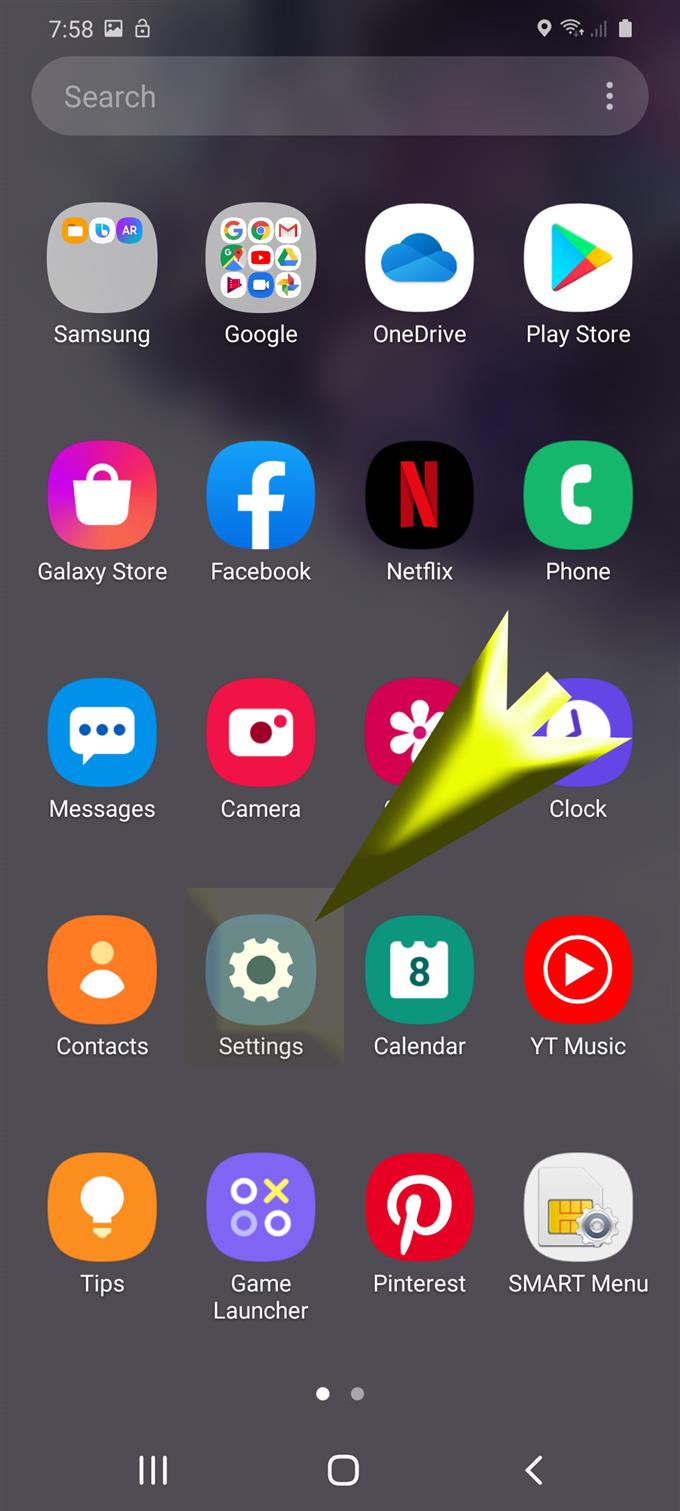Är du ny på Android-plattformen med en Samsung Galaxy S20 som din allra första ägda Android-smartphone? Om så är fallet, måste du utföra en återställning på alla inställningar betraktas som de första saker du bör veta hur du gör. Och om du behöver lite hjälp är här en enkel guide för att ytterligare hjälpa dig. Läs vidare för att lära dig hur du tar bort Galaxy S20-systeminställningsfel med det inbyggda kommandot för att återställa alla inställningar.
Att utföra vissa återställningar av inställningar rekommenderas vanligtvis när du hanterar prestandaproblem på mobila enheter. Varje enhet har olika typer av återställningar tillgängliga. Det finns en återställning för nätverksinställningar, appinställningar och alla systeminställningar. Dessa typer av återställningar påverkar inte någon sparad information i det interna minnet, därför är det inte nödvändigt att skapa säkerhetskopior. Mer avancerade återställningar som en fabriksåterställning har dock motsatt resultat eftersom dessa återställningar resulterar i permanent dataförlust. Detta är när du skapar säkerhetskopiering av starkt på förhand.
Stegen som beskrivs i det här inlägget visar återställningen för alla inställningar på den nya Samsung Galaxy S20-enheten. Vänligen hänvisa till den här snabba självstudien om du behöver mer hjälp med att återställa alla inställningar på din nya Samsung Galaxy-smartphone.
Fixa Galaxy S20 systeminställningsfel genom att återställa alla inställningar
Tid som behövs: 5 minuter
Följande steg är inte bara tillämpliga på Galaxy S20 utan också för andra Samsung Galaxy-enheter som körs på Android 10 och senare version. Om du har problem med att utföra varje procedur kan du hänvisa till motsvarande skärmdump eller visuell representation. Så här återställer du alla inställningar på Galaxy S20 för att åtgärda slumpmässiga systemfel som tillskrivs felaktiga inställningar.
- Dra upp från botten av startskärmen för att komma igång.
Apps-skärmen öppnas genom den här gesten.

- Hitta och klicka på Inställningar på skärmen Apps.
Om du gör det kan du komma åt inställningsmenyn och dess underobjekt att konfigurera.

- Rulla ner till och knacka på General management.
Detta leder dig till en annan skärm som innehåller olika systemalternativ och kommandon.

- Rulla ner och tryck på Återställ.
Nästa skärm som innehåller olika former av återställningar öppnas nästa.

- Tryck på alternativet för att återställa inställningar.
Om du gör det uppmanas enheten att återställa alla anpassade inställningar. Detta innebär att alla ändringar du har gjort på din telefon kommer att raderas. Men alla viktiga filer som sparats på telefonens interna lagring påverkas inte.

- På nästa skärm, tryck på knappen för att återställa inställningar.
Innan du gör det måste du läsa och granska vilken typ av data som kommer att påverkas av denna återställning.
Om du uppmanas att ange ditt upplåsningsmönster, PIN eller lösenord för att fortsätta.
- Slutligen, tryck på Återställ-knappen för att bekräfta att du vill återställa alla inställningar på din telefon.
När återställningen är klar återställs alla inställningar på din telefon till deras standardvärden eller originalvärden.

Verktyg
- Android 10, One UI 2.0 och senare
material
- Galaxy S20
- Galaxy S20 Plus
Efter återställningen måste du aktivera enskilda funktioner på din telefon igen, särskilt de som är inaktiverade som standard eller annars kommer du inte att kunna använda dem som avsett. Bland de viktigaste funktionerna som du bör överväga att aktivera igen efter att denna inställning har återställts är Wi-Fi, Bluetooth samt behörigheter för vissa appar att få åtkomst till systemfunktioner på din enhet.
Efter återställningen kommer din telefon att starta om på egen hand för att tillämpa standardinställningarna. Om det inte återställs automatiskt måste du göra det manuellt.
Och det täcker allt i den här guiden. Håll dig uppdaterad för mer omfattande tutorials, tips och trick som hjälper dig att få ut det mesta av din nya Samsung Galaxy S20-smartphone.
Du kan också kolla in vår Youtube-kanal för att se fler handböcker för smarttelefonvideo och felsökningsguider.
LÄS OCH: Hur du fixar Galaxy S20 nätverksanslutningsfel